Kā atspējot kontaktu piekļuvi lietotnei iOS 10
Dažas lietotnes, kuras esat instalējis savā iPhone, var darboties daudz labāk, ja tām ir pieeja daļai informācijas jūsu ierīcē. Tomēr lielākajai daļai šo lietotņu būs nepieciešama jūsu atļauja, pirms tās varēs izmantot šo informāciju. Jūsu kontaktpersonu saraksts ir vieta, kurai varētu vēlēties piekļūt trešo personu lietotnes.
Instalējot lietotni un pirmo reizi to lietojot, jums, iespējams, tika lūgts piešķirt atļauju noteiktiem tālruņa apgabaliem. Ja jums būtu piešķīrusi lietotnei piekļuvi jūsu kontaktpersonām, bet tagad vēlaties šo piekļuvi atsaukt, jūs to varat izdarīt. Tālāk sniegtais ceļvedis parādīs, kur atrast šo iestatījumu, lai jūs varētu atspējot lietotnes piekļuvi saviem iOS 10 kontaktiem.
Kā iespējot vai atspējot kontaktu atļaujas iPhone 7
Šajā rakstā norādītās darbības tika veiktas, izmantojot iPhone 7 Plus, operētājsistēmā iOS 10.3.1. Šīs darbības darbosies citiem iPhone modeļiem, izmantojot šo pašu iOS versiju. Ja izvēlēsities atspējot piekļuvi lietotnes kontaktpersonām, tā var mainīt lietotnes izturēšanos un bloķēt dažas funkcijas, kuras lietotne citādi piedāvātu. Ja atklājat, ka, noņemot lietotnes kontakta piekļuvi, tiek noņemta vajadzīgā funkcionalitāte, vienmēr varat atgriezties izvēlnē, veicot tālāk norādīto darbību, un atkārtoti aktivizēt šīs lietotnes piekļuvi jūsu kontaktinformācijai.
1. darbība: pieskarieties ikonai Iestatījumi .
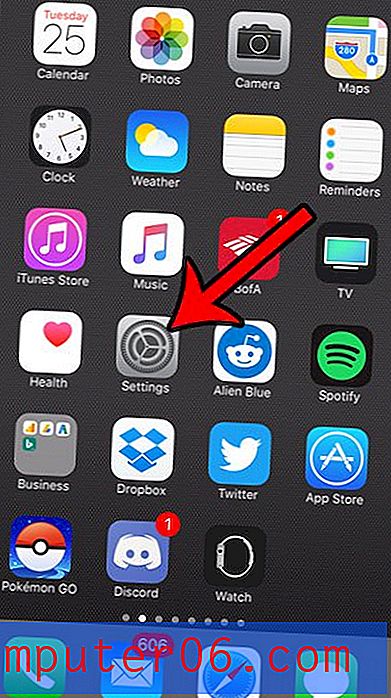
2. solis: ritiniet uz leju un atlasiet opciju Konfidencialitāte .
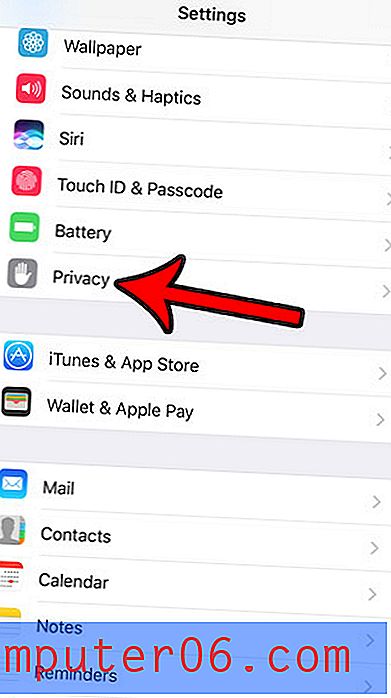
3. solis: izvēlieties iespēju Kontaktpersonas .
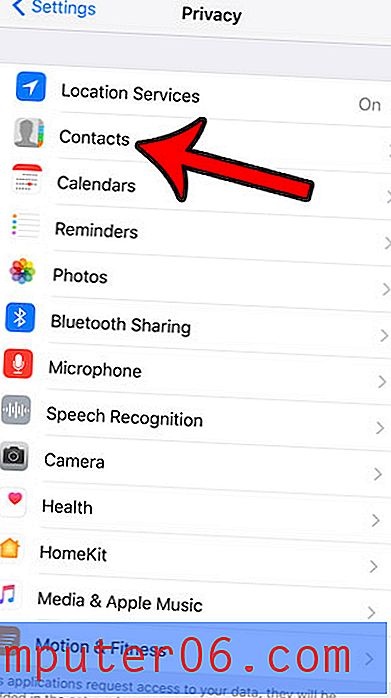
4. darbība. Pielāgojiet kontaktu piekļuvi tām lietotnēm, kuras ir pieprasījušas atļauju to lietot. Ja ap pogu ir zaļa ēna, tad lietotnei ir piekļuve jūsu kontaktpersonām. Zemāk redzamajā attēlā Venmo ir pieeja maniem kontaktiem, savukārt Diskam nav.
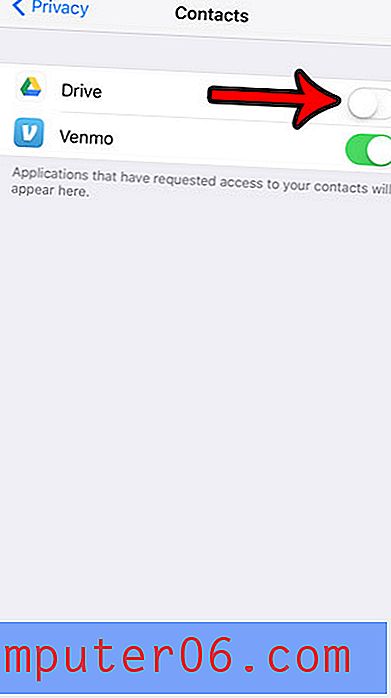
Konfidencialitātes izvēlnē ir daudz noderīgu iestatījumu jūsu iPhone. Piemēram, uzziniet, ko nozīmē mazā bultiņas ikona jūsu iPhone ekrāna augšpusē, kā arī uzziniet, kāda lietotne to parādīja, un kā turpmāk novērst šīs lietotnes piekļuvi.



